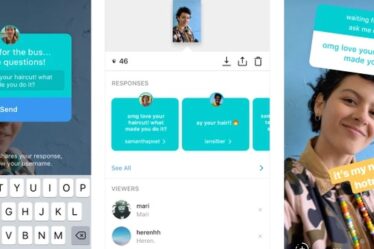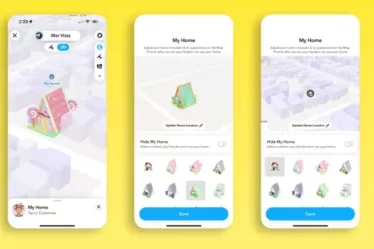Une vidéo bien placée dans un jeu de diapositives de présentation peut servir à plusieurs fins :
- Plaidoyer émotionnel
- Témoignage d’expert
- Rire à haute voix divertissement
- Une chance pour le présentateur d’obtenir un verre d’eau
Voulez-vous savoir ce qui me dérange vraiment ? Regarder un présentateur jouer en cliquant sur un lien hypertexte, attendre le chargement d’une vidéo ou s’excuser parce que la connexion Internet dans l’espace est trop lente. Pire, réalisant qu’il n’y a pas d’Internet, leur superbe vidéo reste le fruit de mon imagination. Le pire : regarder une pub avant la vidéo, en période électorale.
Comment ne pas inclure de vidéos YouTube dans votre diaporama
Les deux premiers exemples proviennent de mes anciens jeux de diapositives. Nous devions tous commencer quelque part, non ?
- Collez le lien vers la vidéo dans le jeu de diapositives et cliquez dessus lorsque vous souhaitez visionner la vidéo.

Oui, j’ai aussi utilisé un terrible modèle PowerPoint
- Prenez une capture d’écran de la vidéo, placez-la dans votre diaporama, mais créez un lien hypertexte vers la page YouTube.

J’ai en fait combiné deux non-non dans celui-ci
Remarque : bien que ce soit une mauvaise méthode pour les présentations en direct, c’est un excellent moyen de concevoir un jeu de diapositives que vous souhaitez télécharger sur Slideshare, car le bon conseil que vous êtes sur le point de lire ne fonctionne pas dans ce format.
- Intégrez la vidéo YouTube directement dans la diapositive PowerPoint à l’aide du code d’intégration.

Idéal pour les sites Web, pas pour les diapositives
Comment utiliser une vidéo YouTube dans votre diaporama
La réponse est simple : téléchargez-le !
Si vous ne téléchargez pas vos vidéos, vous vous laissez à la merci de la connexion Internet sur laquelle vous présentez ou des performances de YouTube à un moment donné. Vous faites également potentiellement passer votre audience à travers 15 à 30 secondes d’annonces. Ce sont toutes des situations risquées pour un présentateur autrement poli.
Le téléchargement de vidéos YouTube est facile avec KeepVid (il fonctionne également avec Vimeo). Assurez-vous simplement d’insérer le lien dans la zone de texte en haut, plutôt que de cliquer sur le gros bouton « Télécharger », qui est en fait une annonce. Le site propose même un bookmarklet pour que vous puissiez faire glisser et déposer des vidéos à télécharger à la volée.
Une fois que vous avez téléchargé votre vidéo, utilisez Insertion->Film pour le mettre dans votre présentation. Vous pouvez le redimensionner comme vous le souhaitez et ajuster le paramètre pour jouer lorsque la diapositive se charge ou lorsque vous cliquez.
Important: Pour que cette méthode fonctionne, vous devez avoir enregistré la vidéo avec le diaporama, que ce soit sur un disque dur ou un périphérique de stockage portable. La vidéo n’est pas réellement enregistrée dans le jeu de diapositives lui-même. Au lieu de cela, un lien vers le fichier que vous avez enregistré est inséré dans la présentation.
Si, pour une raison quelconque, cette astuce ne fonctionne pas pour vous, faites-le moi savoir. Cela a toujours fonctionné pour moi, mais les choses changent. Bonne construction de toboggans !